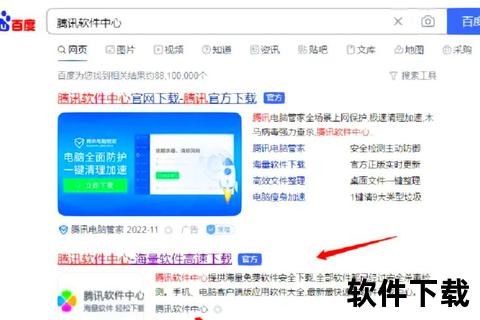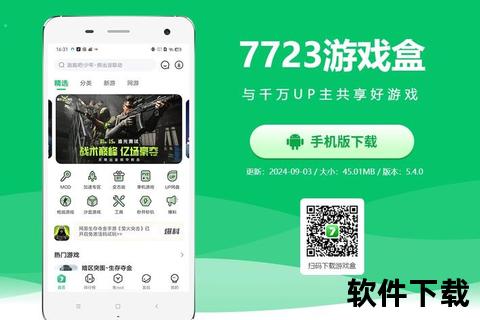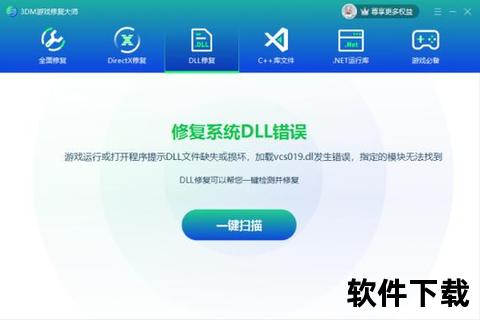极速下载搜索一站式畅享海量资源轻松获取
19429202025-05-29软件资讯5 浏览
在数字化时代,下载软件已成为用户获取工具、学习资源和娱乐内容的重要途径。下载过程中常会遇到安装包无法获取、下载速度缓慢、文件损坏或安全风险等问题。本文将从技术角度出发,系统梳理下载类软件(以下统称“下载搜”)的常见故障场景,并提供多种解决方案,同时推荐相关辅助工具以提升效率。
一、下载失败或中断的排查与修复

1. 网络环境优化
检查基础连接:确认设备已连接至稳定的Wi-Fi或移动网络,若使用公共网络,建议切换至私有热点避免带宽限制。
重置DNS设置:部分下载失败源于域名解析异常,可尝试在系统设置中切换至公共DNS(如8.8.8.8或114.114.114.114)。
关闭代理/VPN:代理服务器可能导致下载路径冲突,临时关闭后重试。
2. 存储空间管理
清理设备存储:若剩余空间不足总容量的10%,系统可能自动阻止下载操作,建议通过系统清理工具或手动删除冗余文件释放空间。
更换下载目录:将默认存储路径从系统盘(如C盘)改为其他分区,避免因权限问题导致写入失败。
3. 应用兼容性调整
更新软件版本:旧版本下载工具可能存在协议兼容性问题,通过应用内检查更新或官网下载最新安装包。
切换下载源:部分资源提供多镜像服务器,优先选择地理位置较近或用户评价较高的源地址。
二、安装包异常的处理技巧

1. 文件完整性验证
哈希值比对:通过工具(如HashCheck)计算下载文件的MD5/SHA-1值,与官网提供的校验码对比,若不一致需重新下载。
分卷压缩修复:针对分卷压缩包,检查所有分卷是否完整,缺失时可尝试从其他渠道补全。
2. 安装进程报错分析
权限问题:右键以管理员身份运行安装程序,或在系统设置中赋予该程序完全控制权限。
依赖库缺失:部分软件需特定运行库(如.NET Framework、Visual C++ Redistributable),通过微软官方工具“Program Install and Uninstall Troubleshooter”自动修复。
3. 安全软件冲突
临时关闭防护:防火墙或杀毒软件可能误判安装包为威胁,在安装过程中暂时禁用实时保护功能。
添加信任白名单:将下载工具及目标安装目录加入安全软件的白名单,避免后续拦截。
三、提升下载效率的工具与策略

1. 多线程下载器推荐
IDM(Internet Download Manager):支持分段下载、自动抓取视频,通过动态文件分割技术提升速度。
Free Download Manager:开源免费,集成BT下载与流量控制功能,适合大文件批量处理。
2. 云端协作方案
腾讯IMA智能工作台:整合知识库管理与智能搜索,支持多格式文件云端同步,减少本地存储压力。
坚果云同步版:提供增量同步功能,优化团队协作场景下的文件分发效率。
3. 自动化脚本应用
Python爬虫框架(如Scrapy):定制化抓取特定资源,适用于需要批量下载结构化数据的场景。
浏览器插件(如DownThemAll):一键抓取页面内所有链接,按类型筛选后批量下载。
四、安全风险防范指南
1. 恶意软件识别
微软安全扫描程序:定期运行全盘扫描,检测隐藏的恶意程序或捆绑插件,支持自定义威胁处理策略。
Virustotal在线检测:上传可疑文件至该平台,通过多引擎交叉验证判断安全性。
2. 下载源可信度评估
官网优先原则:避免通过第三方聚合站点下载,直接访问软件开发商官网获取正版资源。
用户评价参考:在下载前查看其他用户的评论与评分,警惕“高速破解版”等高风险标签。
3. 隐私保护措施
虚拟环境测试:使用沙盒工具(如Sandboxie)运行未知来源的安装包,隔离潜在威胁。
权限最小化:安装过程中取消勾选非必要的附加组件(如浏览器工具栏、推荐软件)。
五、进阶问题与专业支持
若上述方法仍无法解决问题,可尝试以下高阶操作:
日志分析:通过下载工具生成的日志文件(通常位于安装目录的log文件夹)定位具体错误代码,结合官方文档或开发者论坛查询解决方案。
系统还原:若怀疑系统配置冲突,使用Windows系统还原点回退至下载前的稳定状态。
社区求助:在技术社区(如CSDN、Stack Overflow)发布详细的问题、错误截图及已尝试的解决步骤,获取开发者级支持。
通过系统性排查与工具辅助,绝大多数下载问题均可得到有效解决。建议用户在日常使用中养成定期清理、版本更新与数据备份的习惯,从而最大限度减少故障发生概率。